내가 찍은 동영상에 <놀면 뭐하니>나 <런닝맨>처럼 센스 있으면서도 유머 팡팡 터지는 자막을 입히고 싶다면?! 유튜브 크리에이터부터 게임 방송 BJ까지 다양한 목적에 맞는 예능 자막 템플릿 뱁믹스 2는 방송국에서도 추천하는 최고의 프로그램입니다.
오늘은 뱁믹스2의 다양한 기능을 알아보고, 또 올인원 동영상 솔루션 유니컨버터로 영상 편집하는 방법을 알려드리겠습니다. 그럼 아래에서 자세한 내용을 확인하세요!
5분 안에 이런 내용을 알려 드려요!
Part 1 뱀믹스2 주요 기능
뱁믹스2는 뱁션에서 개발한 예능 자막 프로그램입니다. 최신 버전인 2로 업데이트 되면서 더욱 다양한 편집 및 템플릿을 제공하게 되었고, 무료 자막을 활용하여 주요 기능을 체험해 볼 수 있습니다. 설치 가능 환경은 윈도우 10 이상입니다.
주요 기능 1. 자막 템플릿
뱁믹스2에서 제공하는 예능 자막 템플릿은 폰트 색상, 크기, 디자인까지 복잡한 설정은 프리셋으로 알아서 선택하고, 내용만 입력하면 자막을 완성해 줍니다. 폰트뿐만 아니라 선이나 면 지정 색까지 개별 디자인에 최적화된 옵션을 제공하기 때문에 초보자도 예쁘면서도 시선을 사로잡는 자막을 만들 수 있습니다.

주요 기능 2. 자막샵
뱁믹스2 홈페이지에 있는 자막샵(구 아이템샵)에서 다양한 테마별 템플릿을 수천 개 이상 검색하여 다운 받을 수 있습니다. 모션 자막, 반응형 자막 같은 기능별 구분 이외에 정보, 여행, 뷰티, 사랑, 키즈, 교육 등 인기 있는 테마에 어울리는 자막 프리셋을 다운 받아서 적용할 수 있습니다.
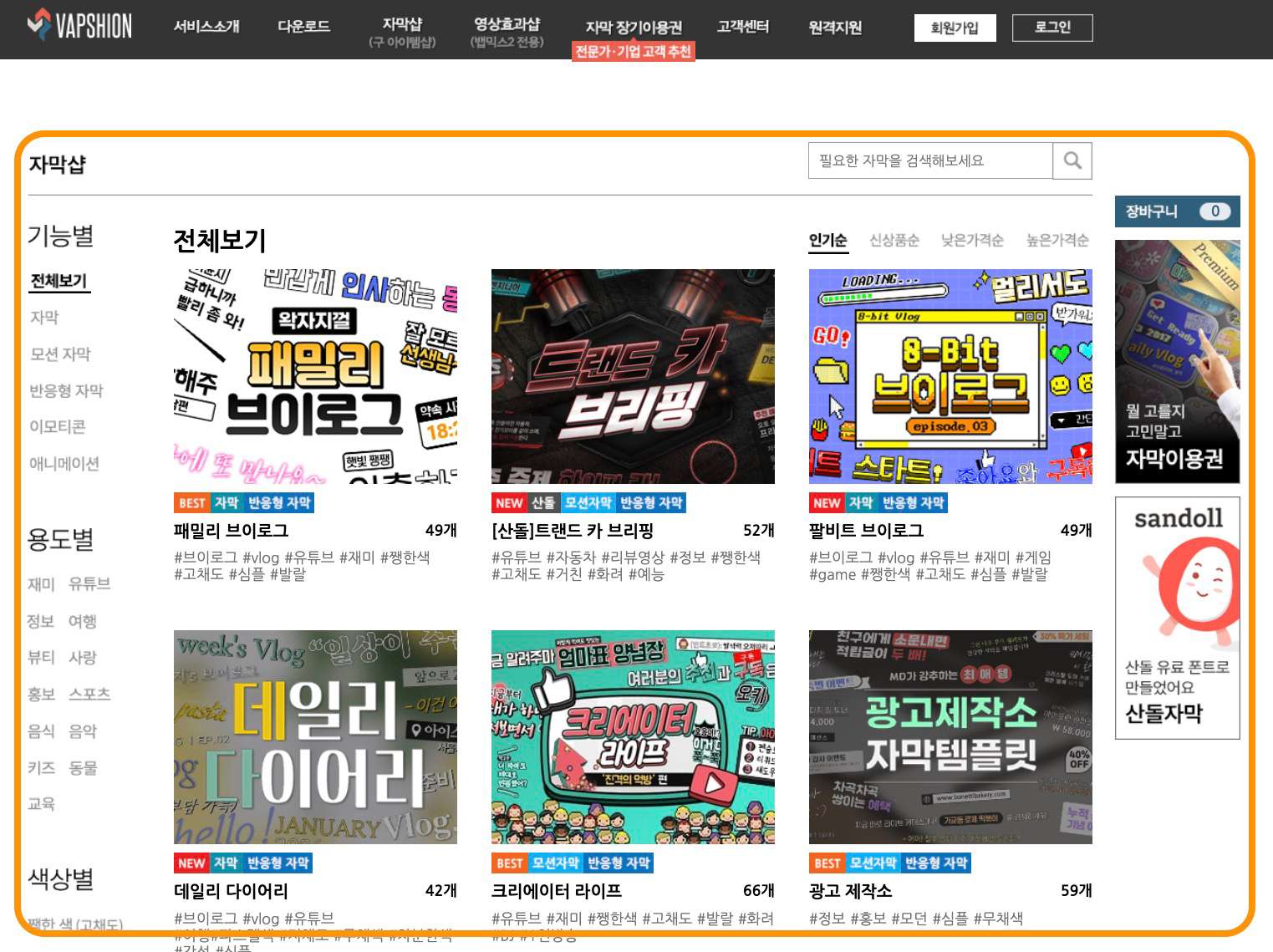
뱁믹스2에서 제공하는 템플릿만 있으면 인기 예능 프로그램 못지않은 자막을 쉽게 만들 수 있습니다. 이 프로그램은 실제 MBC 제작진이 추천할 정도로 검증된 소프트웨어입니다.
주요 기능 3. 기본 영상 편집
뱁믹스2는 자막 편집에 특화된 프로그램이지만 기본 이상의 영상 편집 기능도 함께 지원하고 있습니다. 타임라인을 활용한 다중트랙 편집, 4K 영상 편집, 그리고 원클릭으로 삽입할 수 있는 애니메이션 및 화면 전환 효과를 더하면 더 멋진 영상을 제작할 수 있습니다.
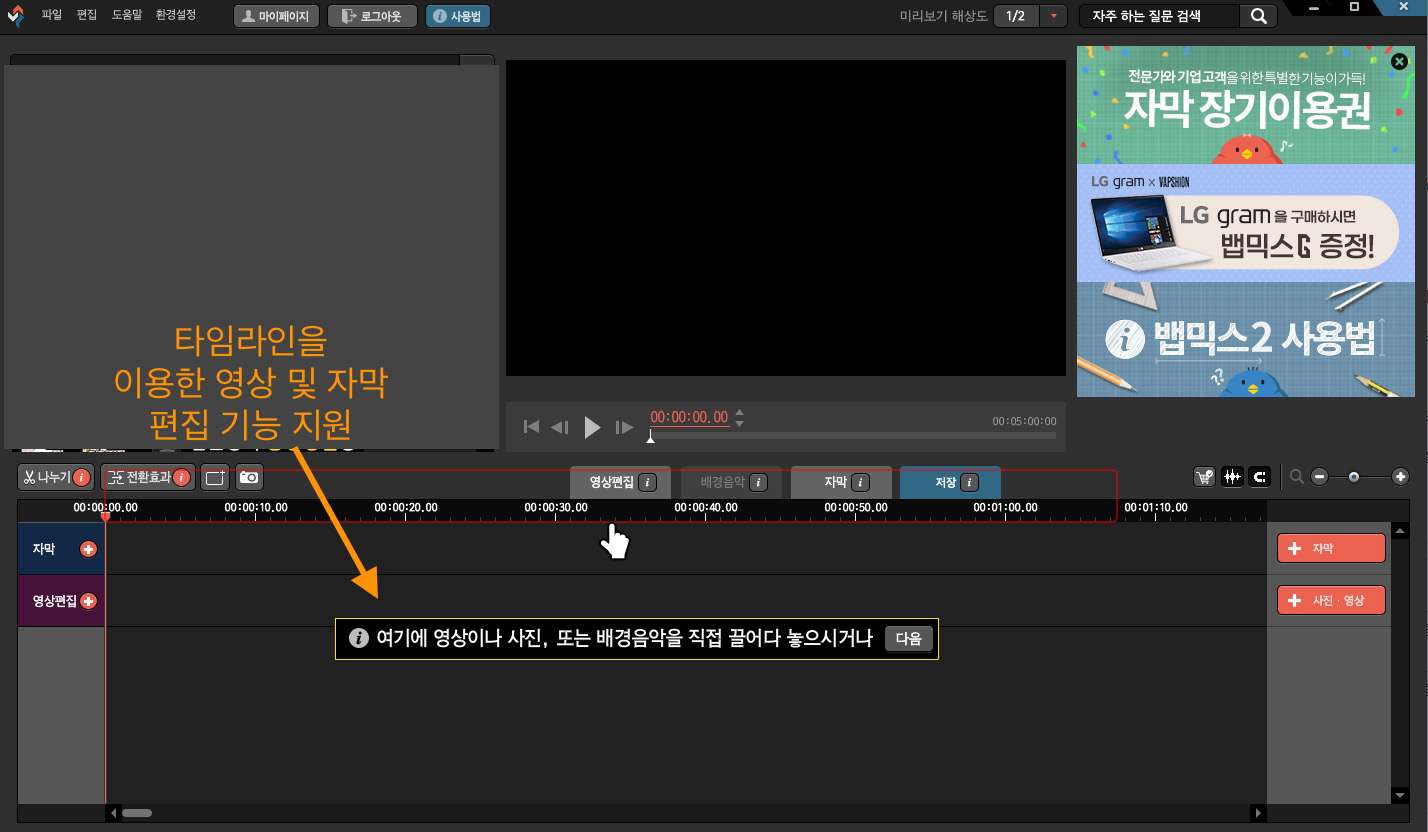
또 모자이크 기능을 활용하면 외부에서 찍은 영상을 원하는 부분만 지정하여 지울 수 있기 때문에 초상권 보호에도 편리합니다.
주요 기능 4. 영상효과샵
영상효과샵은 뱁믹스2 영상 편집 기능에서 지원하는 화면 전환 효과를 추가로 다운 받을 수 있는 곳입니다. 테마에 맞추어 공포, 카메라, 모션 블러, 기하학, 노이즈, 잉크 등 수백여 가지의 전환 효과를 제공합니다.
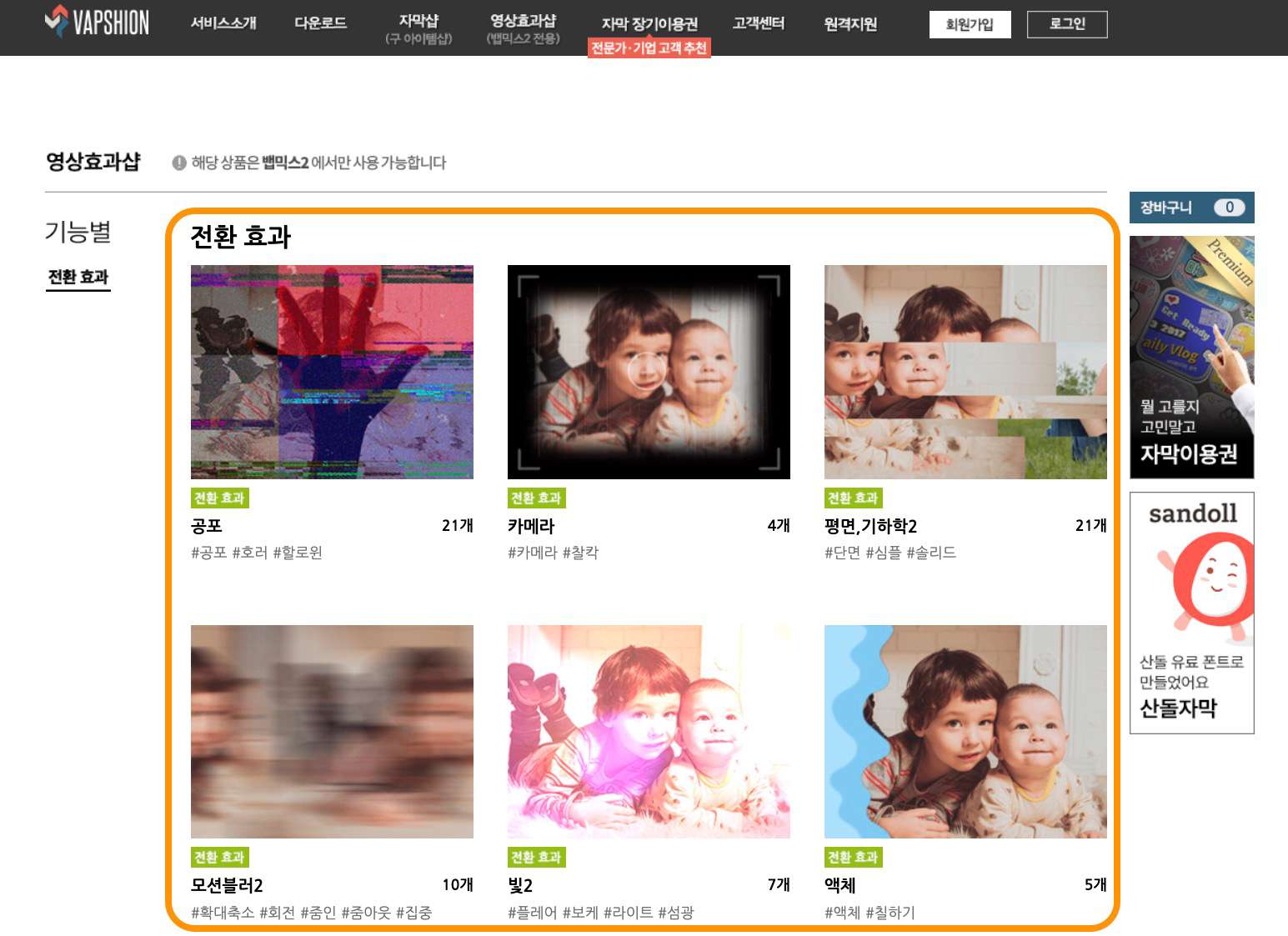
다만 뱁믹스2의 모든 기능을 활용하려면 장기 이용권을 별도로 구입해야 합니다. 상용 목적으로 영상을 제작할 때도 이용권 구입이 필요합니다. 그래도 예능 자막 프로그램 중에는 제일 편리하므로 사용해 보시기 바랍니다.
Part 2 자막이 있는 동영상을 편집하려면?
뱁믹스2도 영상 편집 기능을 지원하지만 아무래도 예능 자막 프로그램이기 때문에 조금 부족한 부분도 있습니다. 그래서 전문적인 편집 작업을 해야 한다면 맥OS, 윈도에서 모두 사용할 수 있는 원더쉐어 유니컨버터를 추천해 드립니다.
유니컨버터는 많은 크리에이터의 사랑을 받는 프로그램으로 마우스 클릭과 키보드 조작 몇 번만으로 쉽고 빠르게 영상 편집을 할 수 있습니다.
주요 기능 1. 동영상 편집
유니컨버터 동영상 편집 메뉴에서는 영상 자르기 및 화면 비율 자르기, 다양한 필터 효과 삽입 및 워터마크 추가/삭제, 음성 및 재생 속도 조절 기능을 지원합니다. 그리고 간단한 자막 편집 기능을 지원하여 원하는 자막을 불러와 삽입하고 간단한 글꼴 및 배경색 등을 변경할 수 있습니다.
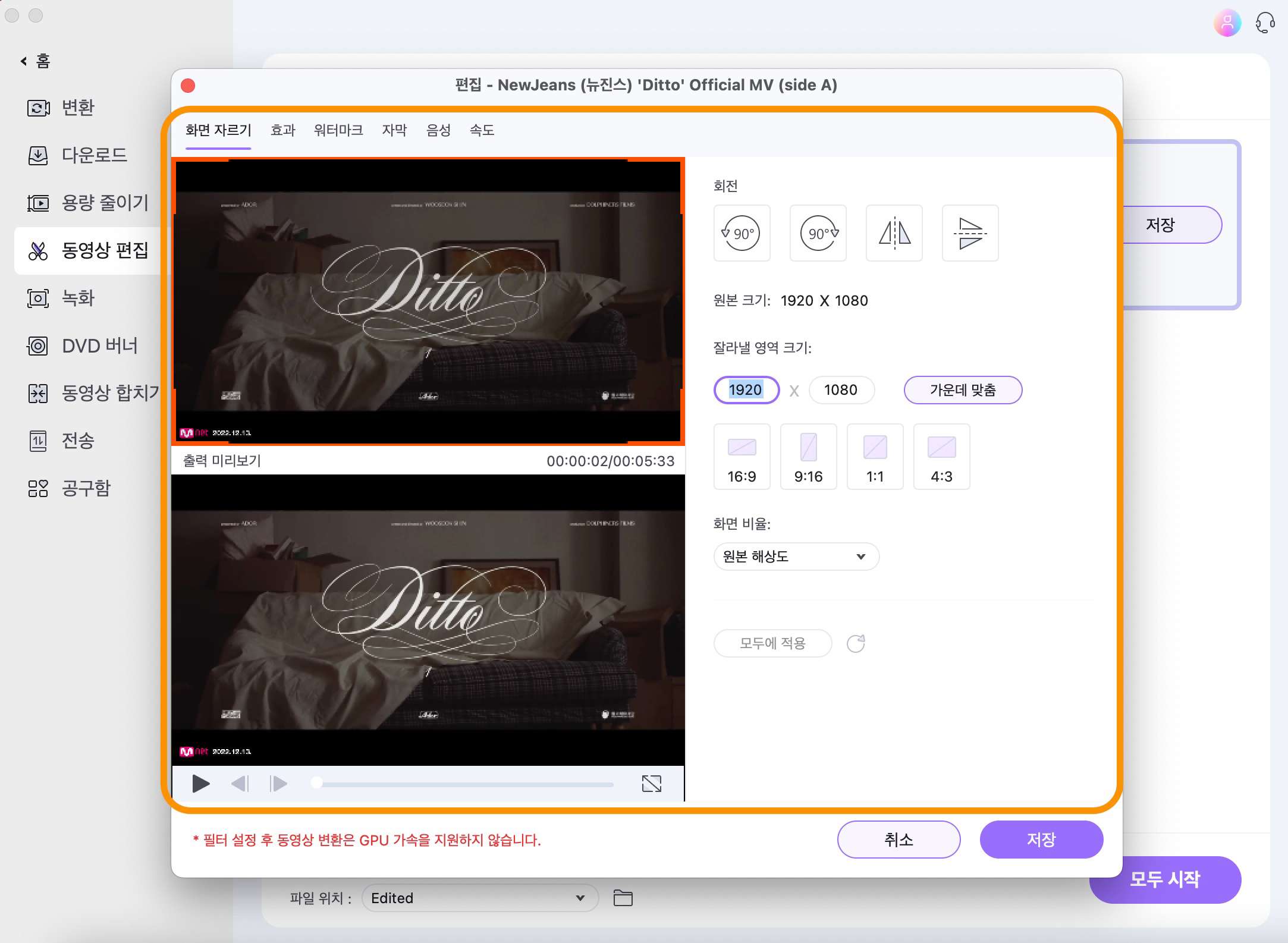
특히 레인보우, 직소 등 화면 전체 필터 효과를 추가하면 감각적인 영상을 쉽게 만들 수 있어서 꼭 한번 활용해 보시기 바랍니다.
주요 기능 2. 인코딩 및 용량 줄이기
유니컨버터가 지원하는 또 하나의 강력한 기능은 화질 저하 없는 동영상 인코딩입니다. Mp4, Mov, Avi, Mkv 등 많이 사용하는 포맷을 포함하여 1,000+ 이상의 비디오, 오디오 형식 변환 출력을 지원합니다. 그리고 아이폰, 갤럭시 같은 스마트폰이나 아이패드 모델에 맞춘 프리셋 설정도 제공합니다.
동영상 용량 줄이기 메뉴를 선택하면 압축 품질 및 파일 형식을 설정하여 화질 저하 없이도 파일 크기를 줄일 수 있습니다. 고급 설정에서는 비트 레이트 및 프레임/샘플 레이트, 그리고 비디오, 오디오 인코더와 사운드 채널 세부 옵션 지정도 가능합니다.
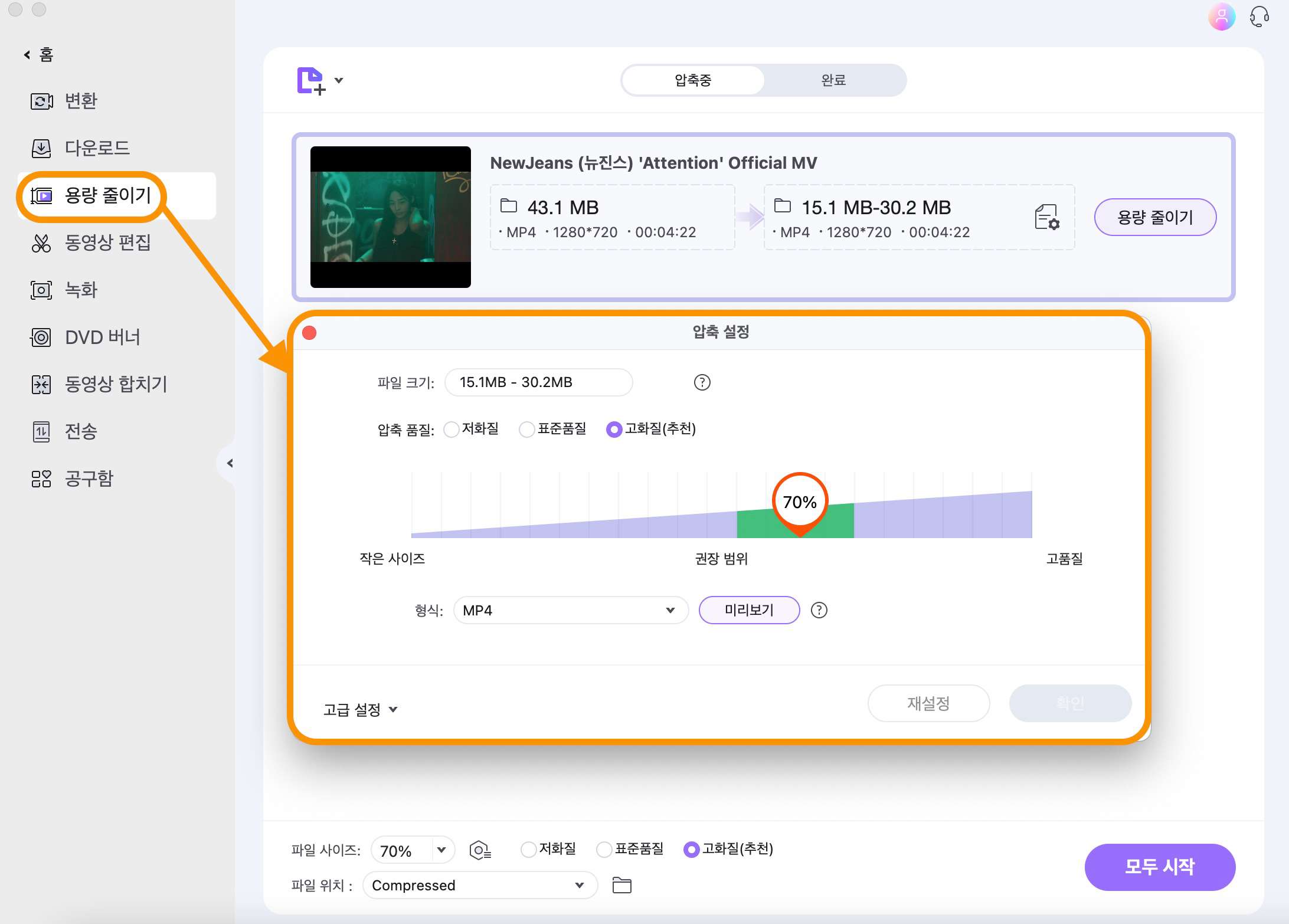
주요 기능 3. AI 초상화
유니컨버터의 공구함 - AI 랩 카테고리는 최신 AI 기술을 적용한 다양한 부가 기능을 지원하는 메뉴입니다. 여기서는 워터마크 및 자막 편집, 스마트 트리머, 비디오 안정화(지터 문제 해결) 같은 전문 작업 기능을 지원합니다.
그리고 AI 초상화 기능은 동영상에서 인물과 배경을 자동으로 분리해 줍니다. 이 기능을 활용하면 이미 촬영한 영상에서 배경을 제거하고 원하는 배경을 새롭게 추가할 수 있습니다.
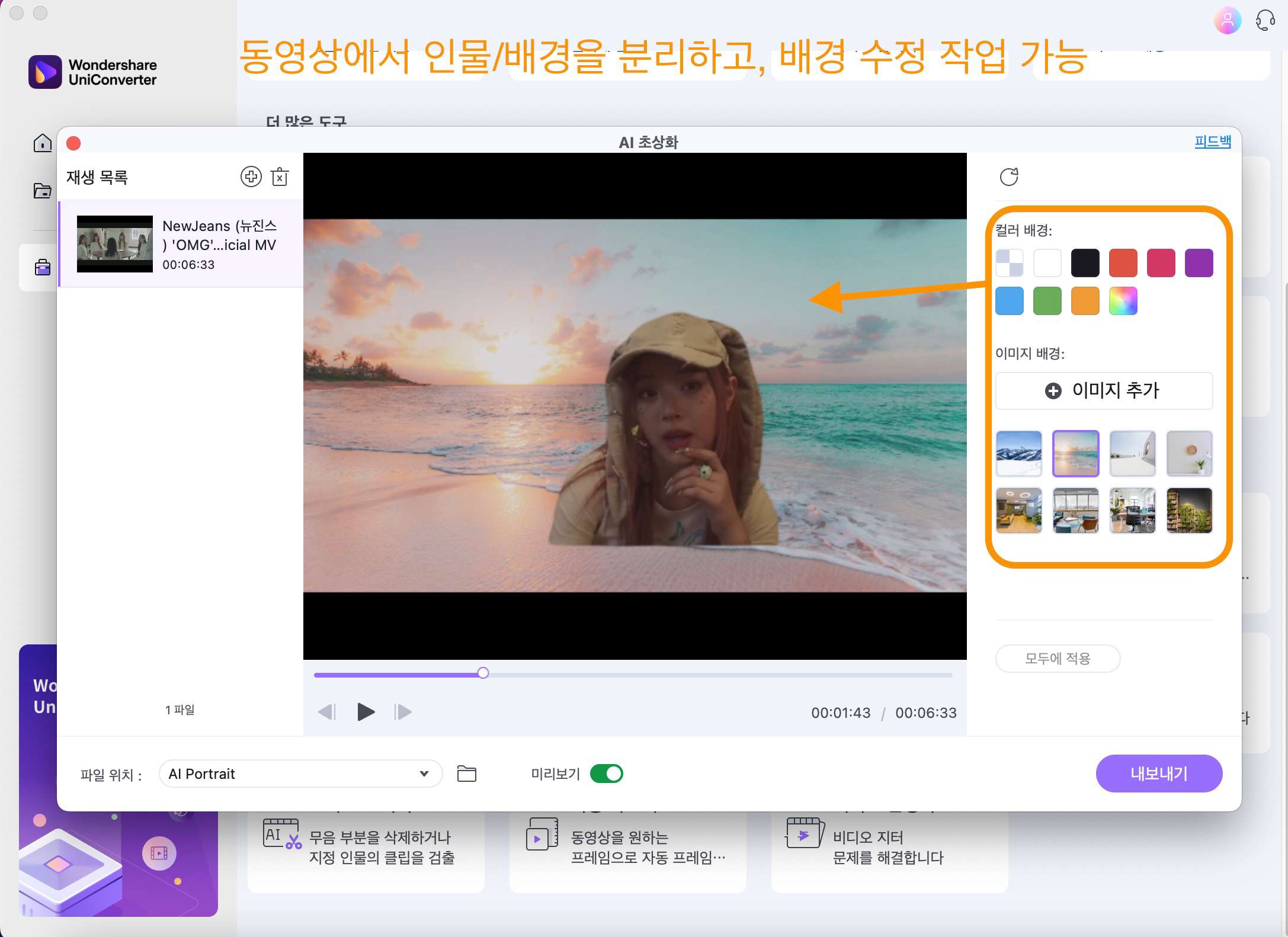
이처럼 유니컨버터는 강력한 영상 편집 및 인코딩 기능 이외에도 재미있는 부가 기능을 많이 지원합니다. 그래서 영상 제작을 하는 크리에이터라면 꼭 한번 사용해 봐야할 프로그램입니다.
글을 마치며
이번 글에서는 최고의 TV 프로그램 자막 편집 소프트웨어 뱁믹스2의 주요 기능을 알아보았습니다. 예능 자막 템플릿 추천이 필요하면 1순위로 꼽히는 프로그램입니다.
그리고 원더쉐어 유니컨버터를 활용해 동영상을 편집하고 인코딩하는 방법도 알려드렸습니다. 그럼 오늘 글이 도움 되셨길 바라며, 다음에도 유익한 정보를 알려드리겠습니다!

